
Grâce au développement rapide des technologies, tout est devenu légèrement plus simple. Par exemple, les ordinateurs et les smartphones sont venus remplacer les albums photo papier, qui sont beaucoup plus pratiques pour stocker de gros volumes de photos et, si nécessaire, les transférer d'un périphérique à un autre.
Transférer des photos d'un ordinateur sur l'iPhone
Ci-dessous nous examinerons différentes manières qui vous permettront de télécharger des photos d'un ordinateur à Apple Gadget. Chacun d'entre eux sera pratique dans son cas.Méthode 1: Dropbox
Dans ce cas, vous pouvez utiliser n'importe quel stockage en nuage. Nous examinerons le processus supplémentaire sur l'exemple d'un service déroulant pratique.
- Ouvrez le dossier Dropbox sur votre ordinateur. Déplacez les photographies dessus. Le processus de synchronisation commencera, dont la durée dépendra du nombre et de la taille des photos déchargées, ainsi que la vitesse de votre connexion Internet.
- Une fois la synchronisation terminée, vous pouvez exécuter Dropbox sur l'iPhone - toutes les photos apparaîtront dessus.
- Si vous souhaitez décharger des instantanés dans la mémoire du smartphone, ouvrez l'image, appuyez sur le coin supérieur droit via le bouton MENU, puis sélectionnez le bouton "Exporter".
- Dans une nouvelle fenêtre, sélectionnez "Enregistrer". De telles actions devront effectuer avec chaque image.
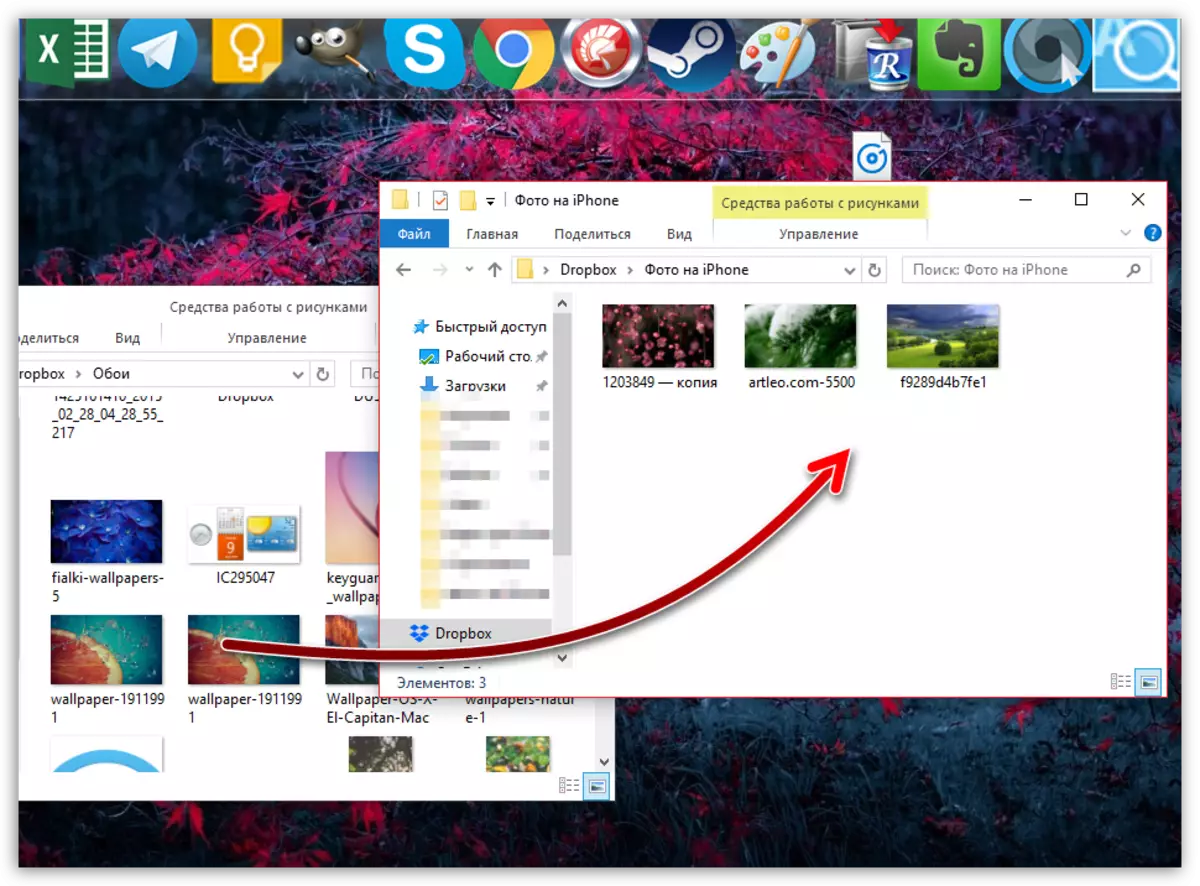
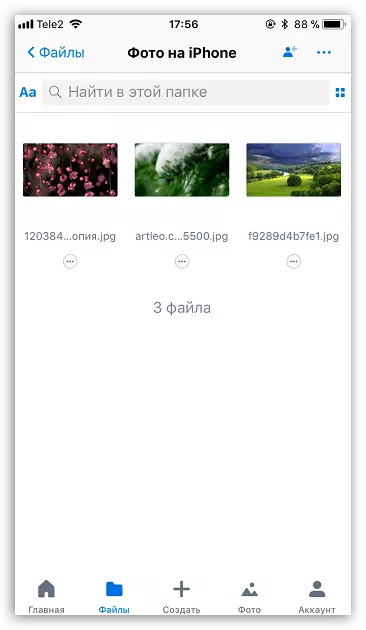
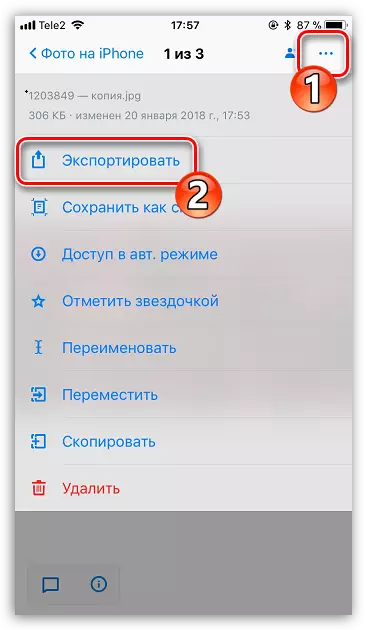
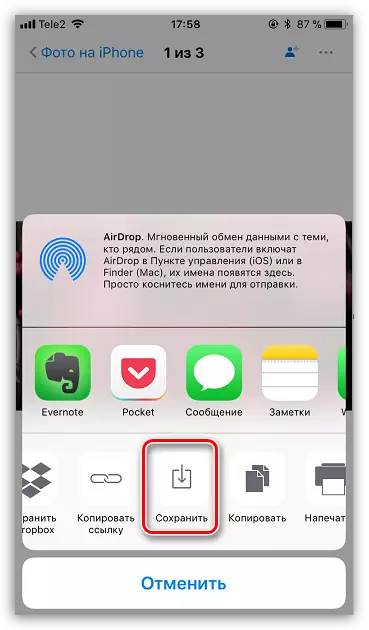
Méthode 2: Documents 6
Si l'ordinateur et le smartphone sont connectés à un réseau sans fil, vous pouvez envoyer des photos d'un ordinateur à l'aide des applications Wi-Fi-Synchronisation et Documents 6.
Téléchargez des documents de Laddle
- Lancer des documents sur iPhone. Pour commencer, vous devrez activer le transfert de fichiers par wifi. Pour ce faire, appuyez sur dans le coin supérieur gauche de l'icône de train et sélectionnez "Lecteur Wi-Fi".
- Près du paramètre "Activer", traduisez le commutateur à bascule en position active. L'URL sera affichée légèrement en dessous de celle que vous devez passer dans n'importe quel navigateur installé sur l'ordinateur.
- Une fenêtre apparaîtra sur le téléphone dans lequel l'ordinateur sera disponible.
- Une fenêtre sera affichée sur l'écran de l'ordinateur avec tous les fichiers disponibles dans les documents. Pour télécharger des photos au bas de la fenêtre, cliquez sur le bouton "Sélectionner un fichier".
- Lorsque Windows Explorer apparaît à l'écran, sélectionnez l'instantané que vous envisagez de lancer au téléphone.
- Pour démarrer la chargement de l'image, cliquez sur le bouton de téléchargement de téléchargement.
- Après un moment, l'image apparaîtra dans les documents sur l'iPhone.

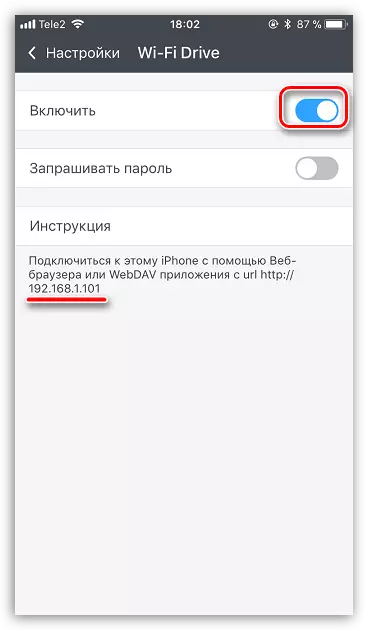

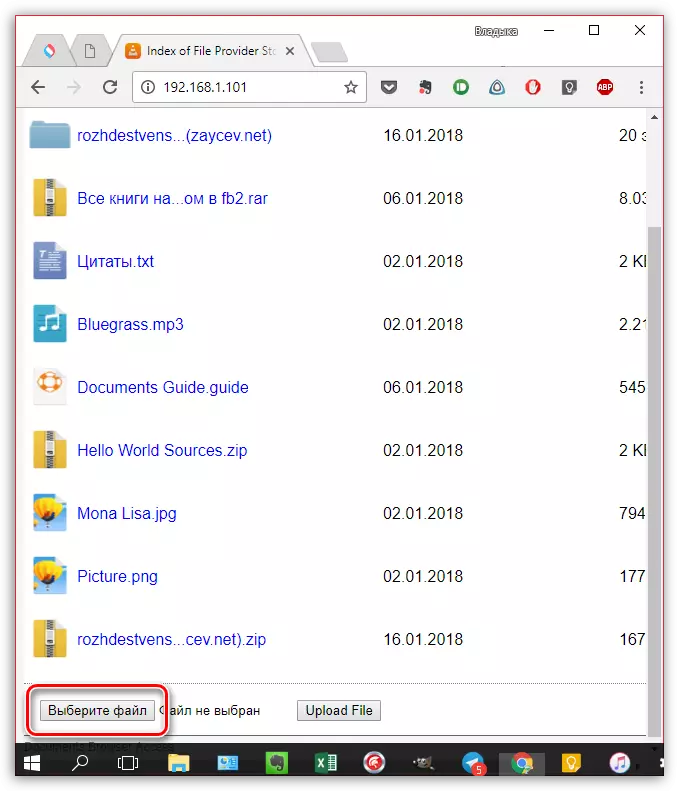
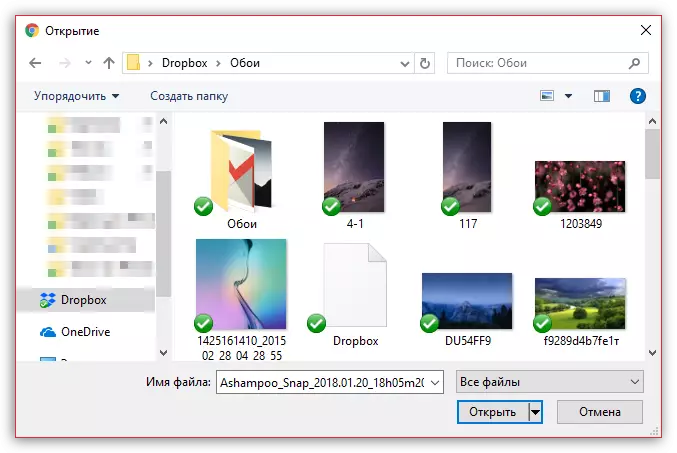


Méthode 3: iTunes
Bien sûr, la photo de l'ordinateur sur l'iPhone peut être transférée et utiliser l'outil universel iTunes. Plus tôt, sur notre site, la question du transfert de photos à un appareil mobile était déjà couverte par ce programme. Nous ne l'arrêterons pas.
En savoir plus: Comment transférer des photos d'un ordinateur sur iPhone via iTunes

Méthode 4: iTools
Malheureusement, Aytyuns n'a jamais été célèbre pour la commodité et la simplicité, de sorte que des analogues de haute qualité sont apparus. Peut-être que l'une des meilleures solutions de ce type est iTools.
- Connectez votre smartphone à l'ordinateur et démarrez ITools. Dans la section Gauche de la fenêtre du programme, allez à l'onglet "Photo". En haut de la fenêtre, cliquez sur l'élément "Importer".
- Dans l'explorateur Windows ouvert, sélectionnez une ou plusieurs photos différentes qui sont prévues pour être envoyées à l'appareil.
- Confirmer le transfert d'image.
- Pour rendre ITools pour transférer des photos sur le film iPhone, le composant Fototrans doit être installé sur l'ordinateur. Si vous manquez, le programme le suggérera de l'installer.
- Suivant le transfert d'images. Dès que ce sera terminé, tous les fichiers apparaîtront dans l'application de photo standard sur l'iPhone.
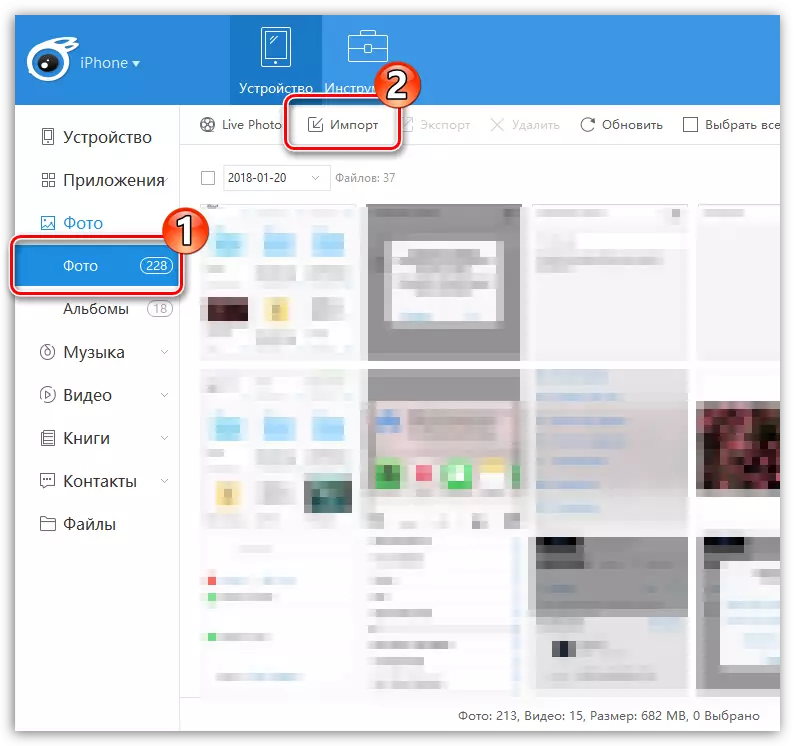
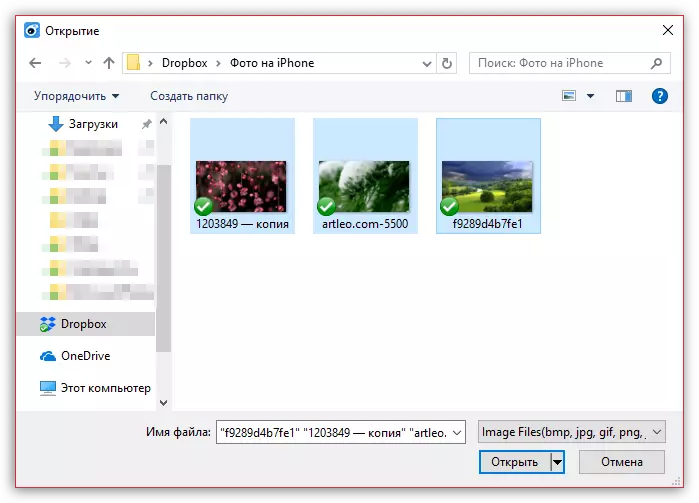
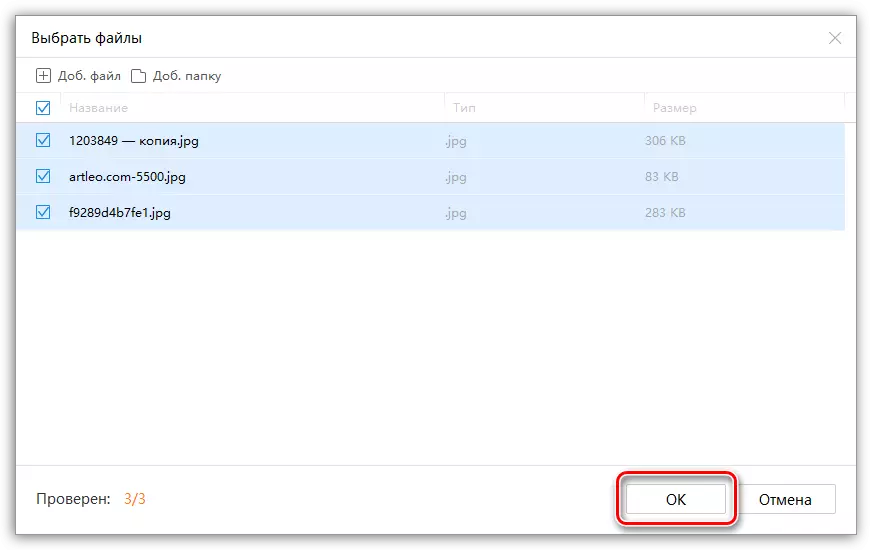
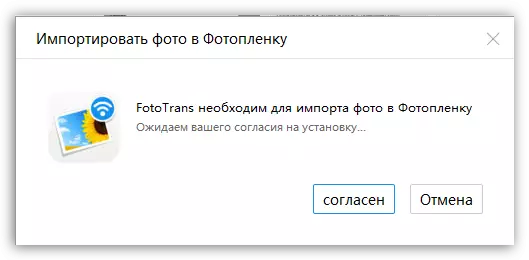
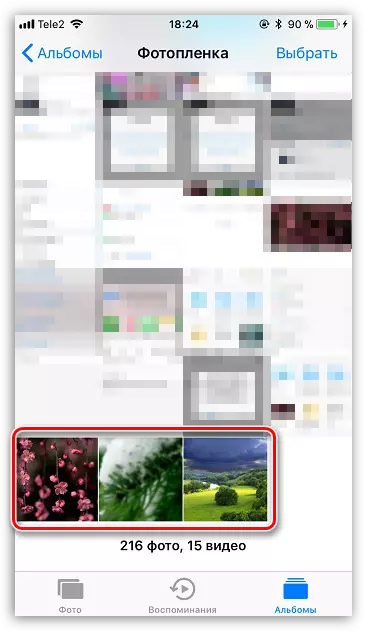
Méthode 5: vkontakte
Un tel service social populaire, comme Vkontakte, peut être utilisé et comme outil pour transférer des photos d'un ordinateur à un périphérique IOS.
Télécharger Vkontakte
- Allez de l'ordinateur au site de service VK. Allez à la partie gauche de la fenêtre dans la section "Photos". Dans le coin supérieur droit, cliquez sur le bouton "Créer l'album".
- Entrez le nom de l'album. Fixtionnellement, définissez des paramètres de confidentialité à, par exemple, des images n'étaient que pour vous. Cliquez sur le bouton "Créer l'album".
- Sélectionnez "Ajouter des photos" dans le coin supérieur droit, puis téléchargez les images nécessaires.
- Une fois que les images sont déchargées, vous pouvez exécuter Vkontakte sur l'iPhone. Après avoir transmis à la section "Photos", à l'écran, vous verrez un album privé créé précédemment avec des instantanés chargés.
- Pour enregistrer l'image sur l'appareil, ouvrez-la en totalité, sélectionnez le bouton MENU dans le coin supérieur droit, puis sur l'élément "Enregistrer sur le film".
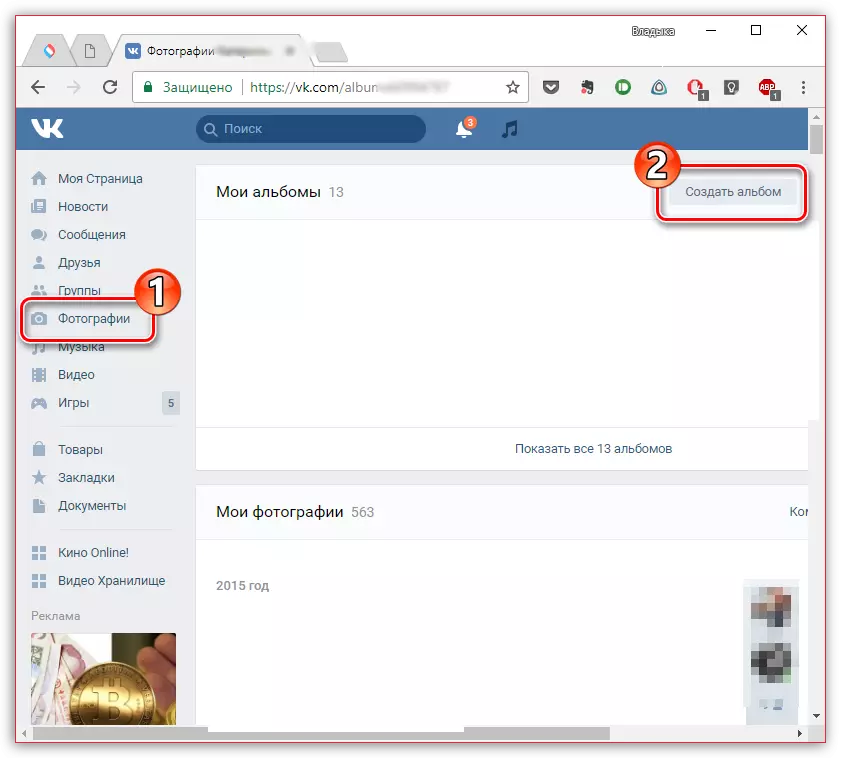
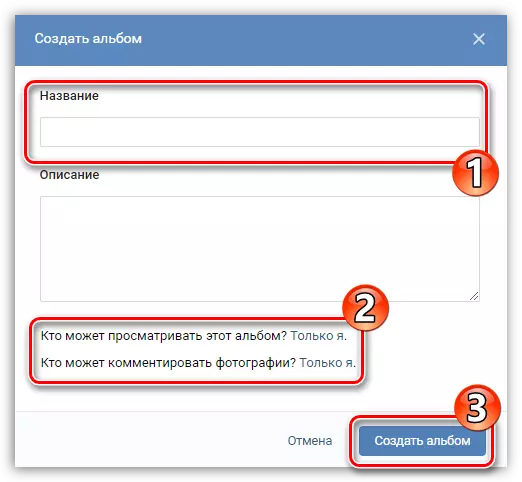

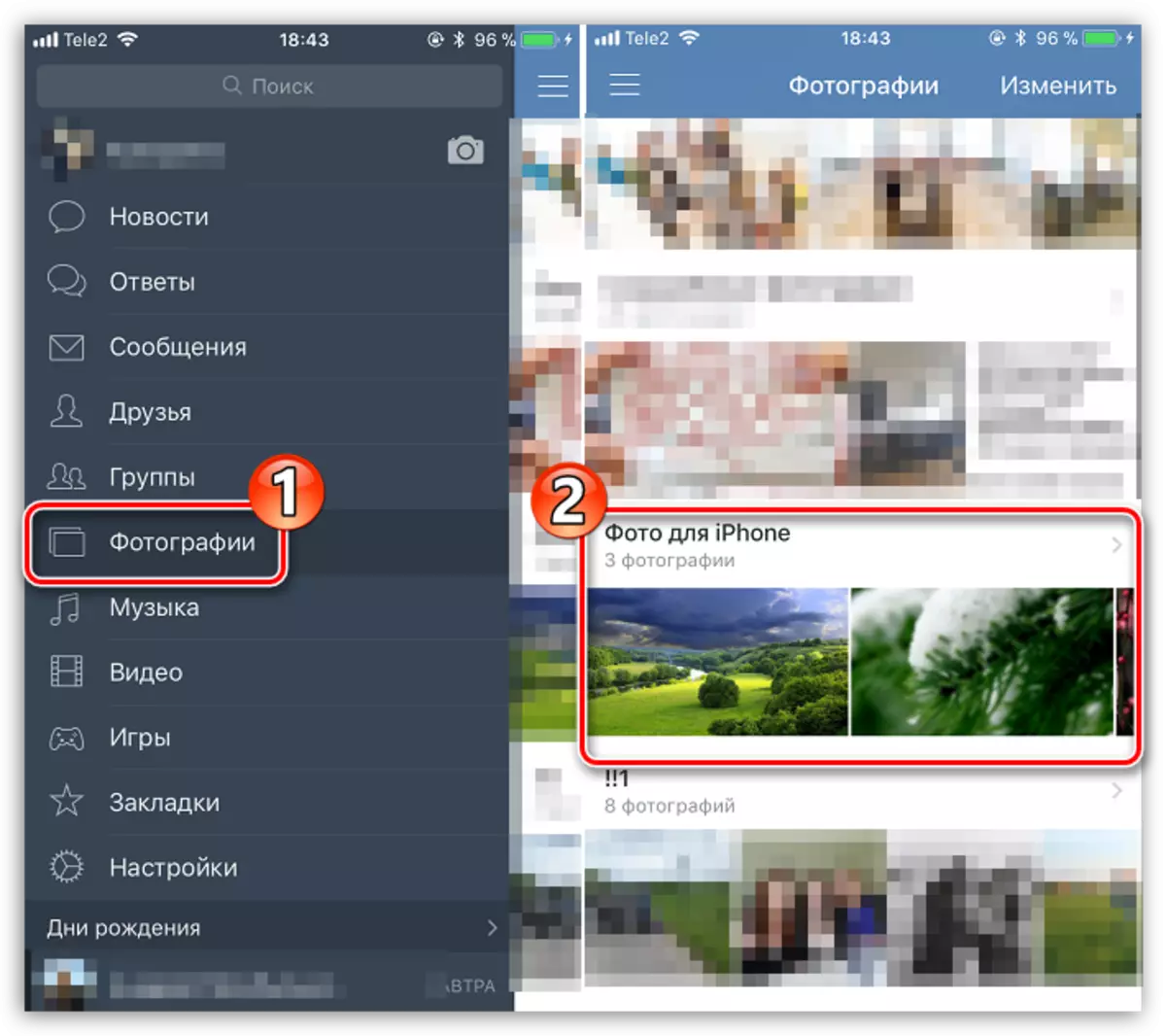
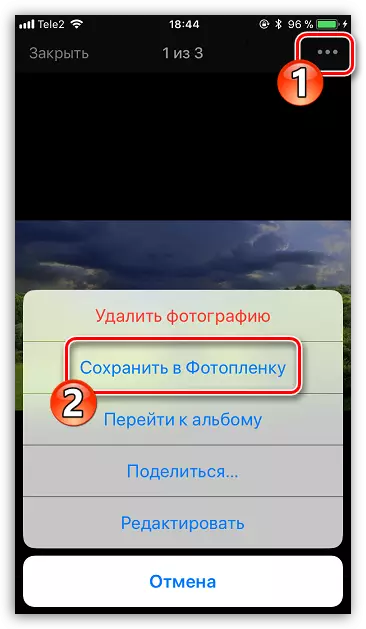
Grâce à des outils tiers, il y a eu beaucoup d'options pour importer des images sur un iPhone d'un ordinateur. Si une manière intéressante et commode ne saisit pas l'article, partagez-la dans les commentaires.
